În cazul în care, de obicei, zi începe să lucreze? Cu faptul că programul de lucru începe.
Ca o regulă, puteți începe făcând clic pe pictograma de pe desktop sau pe elementul corespunzător din meniul „Start“. Luați în considerare modul în care puteți face fără mouse-ul în astfel de cazuri.
Puteți apăsa tasta Win (Start) pentru a activa meniul. Pe diferite tastaturi, acest buton se numește în mod diferit. În cazul în care o examinare mai atentă a acestor butoane nu sunt găsite, puteți apăsa Ctrl + Enter sau Ctrl + Esc. Efectul este același - meniul este activat de „Start“. Apoi, folosind tastele cu săgeți, puteți găsi programul și începe să-l prin apăsarea tastei Enter.
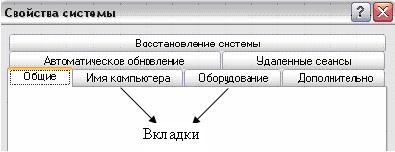
Cu cât este mai complexă a programului, mai mult setarea ei, cu atat mai greu interfață ea. Programatorii au conceput un mod foarte eficient de montarea Suma dvs. mare de informații într-o singură fereastră, așa cum se arată în figură, care arată o porțiune a casetei de dialog din System Properties. Pentru această aplicație, există chiar și o combinație specială de chei, așa că acum, dacă apăsați Win + Break, puteți vedea cu ușurință ecranul prezentat în figură.
Pentru a salva filele sunt utilizate spațiu. Aceste elemente de interfață sunt plasate, de obicei, în partea de sus a ferestrei. În același timp, poate fi activă doar o singură filă, care este responsabil pentru o funcție specifică. La prima vedere se pare că tranziția de la o filă la alta au nevoie de un mouse. Dar există tastatură de navigare este foarte eficient în acest caz:
merge mai departe prin file este posibilă prin Ctrl + Tab;
Nu întâmplător, în aceste comenzi cheie utilizați fila,
scopul principal al care - mișcarea de intrare între elementele de ferestre. indicatorul de intrare, numit în mod obișnuit accentul de intrare, este ușor de observat, spun ei, cu ochiul liber.
Uită-te la poza. Cel mai important element al liniei punctate coloana încercuit, care ne spune că orice informație introduse de la tastatură, el a servit mai întâi, și apoi la celelalte elemente ale cererii. În acest caz, dacă apăsați „spațiu“, imaginea se va schimba. Elementul selectat va fi marcat.
Pentru a elimina marcajul, din nou, trebuie doar să apăsați „spațiu.“ Pentru a trece la următorul element din fereastra, apăsați Tab. Atunci când se utilizează mai multe aplicații pot fi foarte convenabil de a folosi tasta Enter în loc de Tab. Apoi, un „non-standard» Introduceti comportamentul documentat. Dacă activați un grup de butoane, puteți naviga prin ele, de obicei, se poate folosi nu numai tasta Tab, dar săgețile muta cursorul.
Pentru a înțelege mai bine funcționalitatea tastei Tab, rulați MS Word. Să deschidem dialogul de font. Fără un șoarece. Ne uităm la meniu, am înțeles că ne dorim să dialogul este în „Format“ meniu, apăsați pe Alt + M. „Font“ Acum trebuie să găsim secțiunea din dreapta a meniului. Rețineți că litera „W“ este subliniat. Acest lucru înseamnă că, în cazul în care meniul este deja activat, pentru a începe un dialog „Font“ trebuie doar să apăsați S.
Astfel, comanda generală pentru a activa ne dorit la dialog este: Alt + M, S. Alt + M este necesar să apăsați în același timp, atunci numai Sh
Acum se joacă cu tasta Tab. accentul se mută de la element de element. Dacă dintr-o dată ai alunecat, apoi se întoarce înapoi (adică să se deplaseze înapoi prin elementele), puteți utiliza combinația Shift + Tab.
Ar trebui să fie efectuate în mod regulat curățarea sa de director de conținut pentru a elibera spațiu pe disc. Pentru a șterge un fișier, folosiți Delete și Shift + Delete. Prima comandă va plasa fișierul specificat la coșul de gunoi, astfel încât cazul poate fi ușor restaurate; A doua comandă va elimina fișierul fără plasându-l în coșul de cumpărături, fără posibilitatea de a restabili conținutul respectiv. Prin urmare, această echipă este mai bine să nu-l abuzeze. Niciodată nu știi, mâine va avea nevoie de date să fie șterse sau nu. Cu coșul încă un pic mai calm.
Găsiți fișierul sau folderul - o sarcină destul de dificilă, astfel încât un program special, care apelul rapid pe F3.
În același timp, cu o mulțime de programe, tastatură convenabil comanda rapidă Alt + Tab și Alt + Esc. Ei naviga prin ferestrele deschise. Prima comandă - în direcția înainte, al doilea - în sens invers. Dacă trebuie să des „drag and drop“ date de la un program la altul, aceste două echipe trebuie să devină pentru tine aceeași „familie“, ca cuvintele care ne întâmpină pe cei dragi.
Poate că ar trebui să menționez cu siguranță o combinație convenabilă: Win + D sau Win + M. Încercați să apăsați tastele simultan.
Deci, toate ferestrele suflecate, iar el era desktop-ul curat. Este ușor să „ajunge“ la comanda rapidă pentru a rula programul pe care doriți, sau pur și simplu pentru a găsi fișierul dorit. Această comandă este foarte util. Atunci când se lucrează la un calculator, care rulează de obicei, o mulțime de aplicații, și toate acestea sunt deschise simultan. În loc de un clic continuu al mouse-ului pe meniul de sistem „eco“ este mult mai ușor să faceți clic pe un timp Win + D.
Și o altă combinație, fără de care este dificil de a face, - Win + E. Lansează Explorer. Rețea, Internet ... oriunde, fără Internet!
Ctrl + C, Ctrl + X, Ctrl + V, Ctrl + Z - pentru editare de text;
Alt + Tab, Alt + Esc, Win + D sau Win + M, Win + E - navigând ferestrele deschise;
Alt + literă subliniată din meniul - acces rapid la meniu;
F5 - refresh paginile documentului:
F3 - găsi fișierul dreapta;
F2 - redenumi un fișier sau un dosar;
Win + E - lansa rapid un browser web.
Toate combinațiile de comenzi nu pot descrie, dar am cunoștință în mod constant cititorii noștri cu cele mai comune programe hotkeys.
Și, dacă aveți o dorință, ce fel de program pe care ar dori să citească, să scrie la: